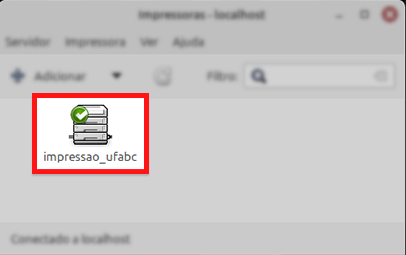Este tutorial descreverá o passo a passo de como instalar a impressora no Linux Mint.
O procedimento do tutorial a seguir foi testado no Mint (versão 22 Cinnamon).
Instalando os pacotes necessários: #
1. Abrir o terminal com o atalho “Ctrl + Alt + T“;
2. Executar os comandos abaixo para instalar os pacotes samba e smbclient;
sudo apt-get update
sudo apt-get -y install samba smbclient
Instalando os drivers necessários: #
1. Clicar aqui para acessar o site da Lexmark;
2. Clicar na primeira opção;
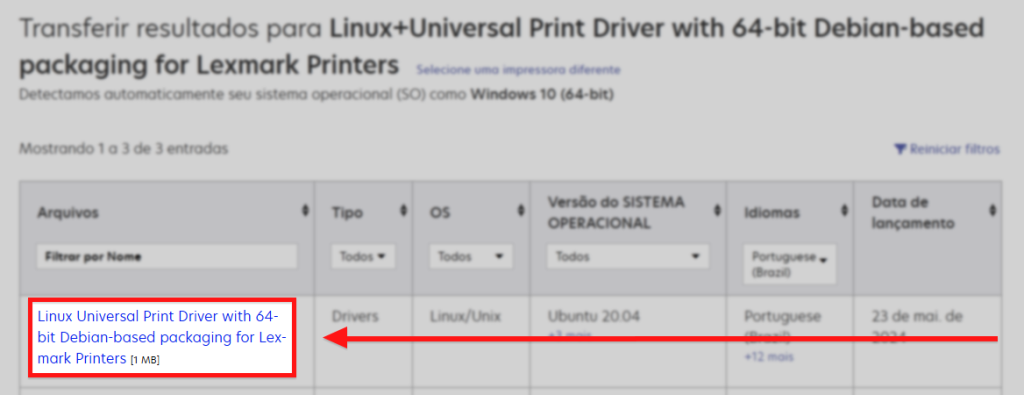
3. Clicar em “Iniciar download“;
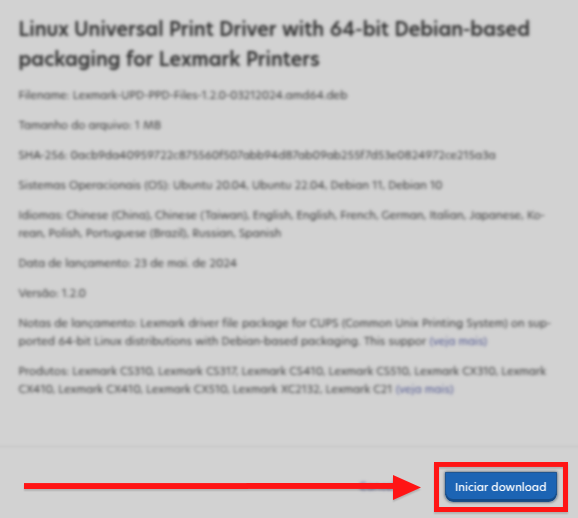
4. Renomear o arquivo para “driver-impressora.deb” e clicar em “Salvar“;
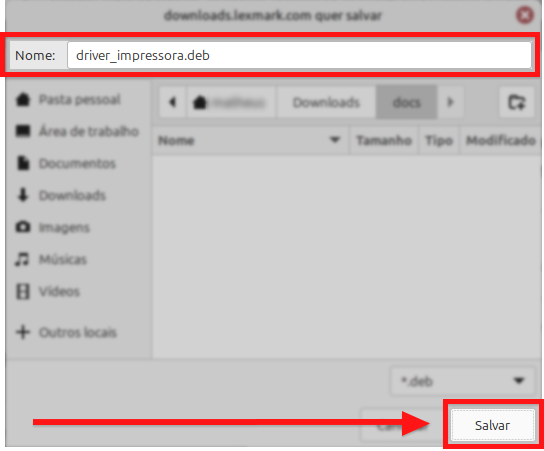
5. Ir até o diretório “Downloads” e dar um clique duplo em “driver_impressora.deb“;
6. Clicar em “Instalar pacote“;
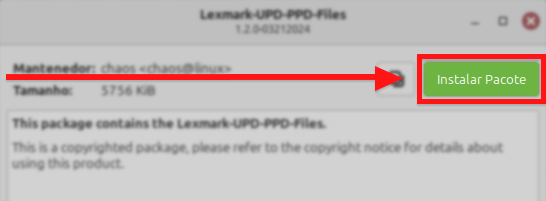
7. Aguardar a instalação ser concluída;
Instalando a impressora: #
1. Clicar no Menu do Sistema, localizado no canto inferior esquerdo;
2. Clicar em “Administração“;
3. Clicar em “Impressoras“;
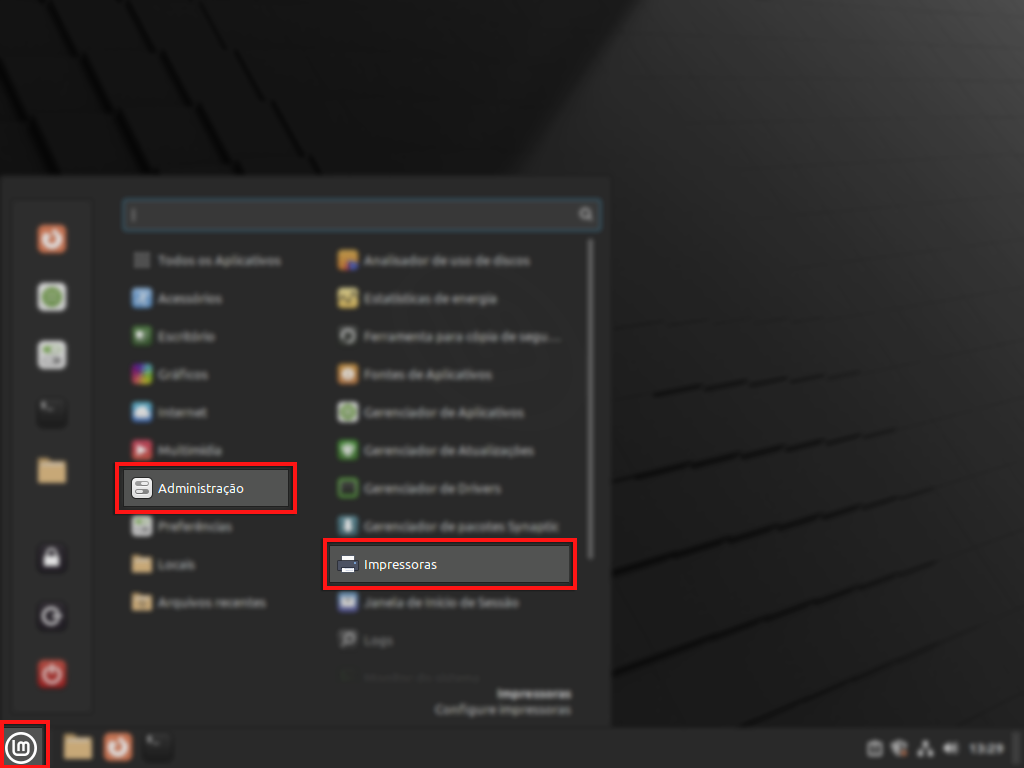
4. Na janela Impressoras, clicar no botão “Adicionar“;
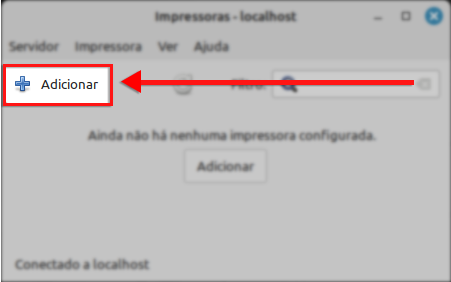
5. Clicar em “Impressora de rede“;
6. Clicar na opção “Impressora do Windows via Samba“;
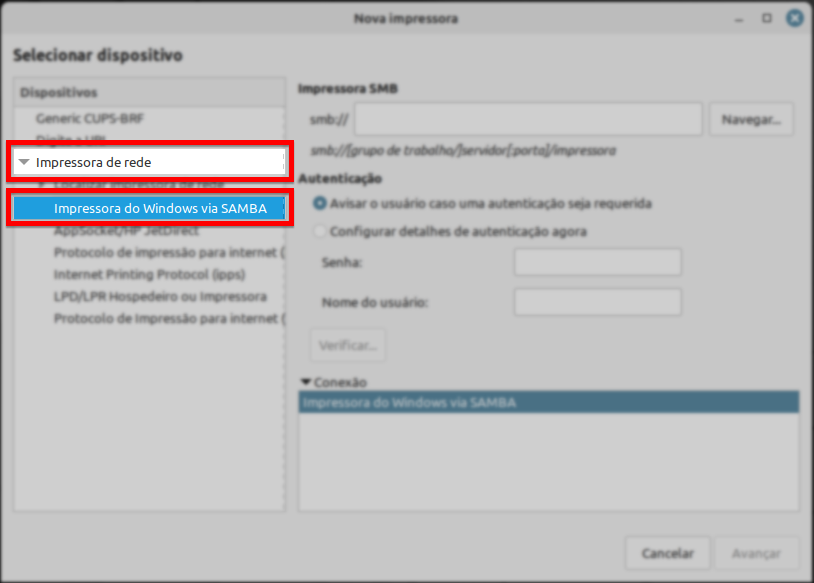
7. No campo “Impressora SMB:“, digitar “ad.ufabc.int.br/177.104.62.19/impressao_ufabc“;
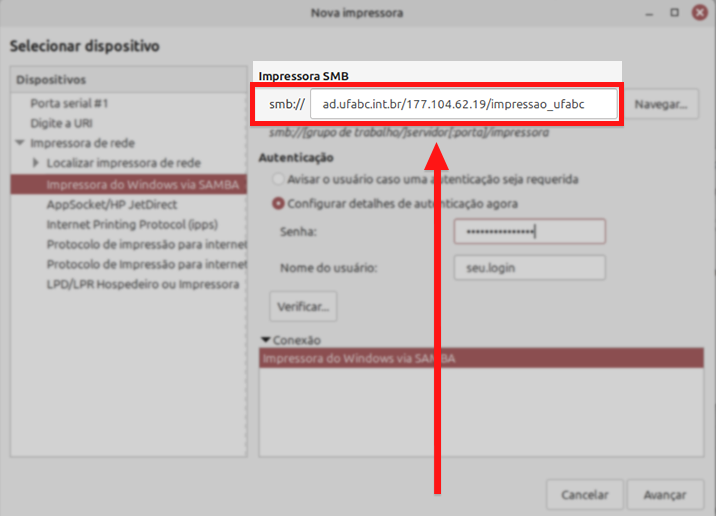
8. No campo “Autenticação“, marcar a opção “Configurar detalhes de autenticação agora“;
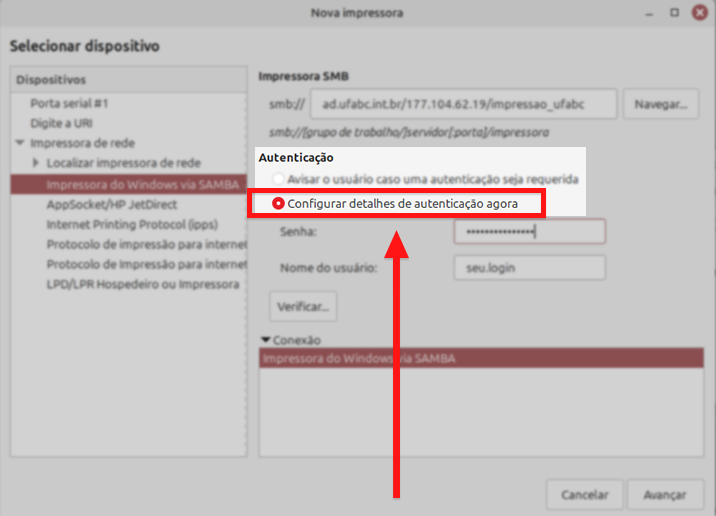
9. No campo “Senha:“, digitar sua senha institucional;
10. No campo “Nome de usuário:“, digitar seu login institucional (sem o @ufabc.edu.br);
11. Clicar em “Avançar“;
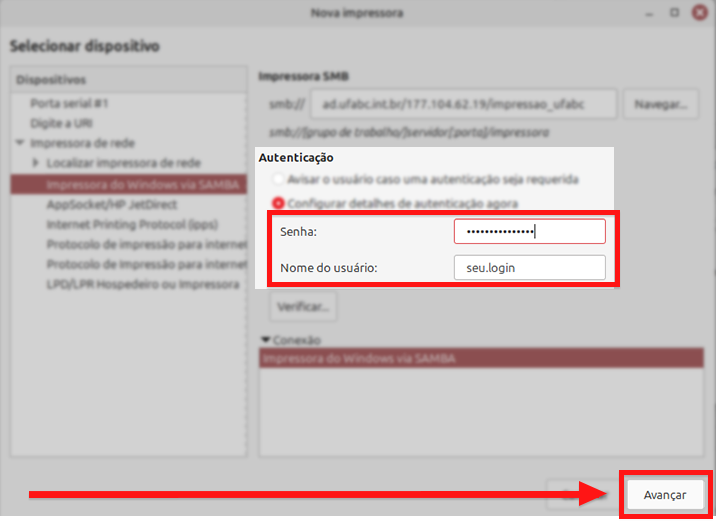
12. Aguardar o sistema terminar de procurar os drivers;
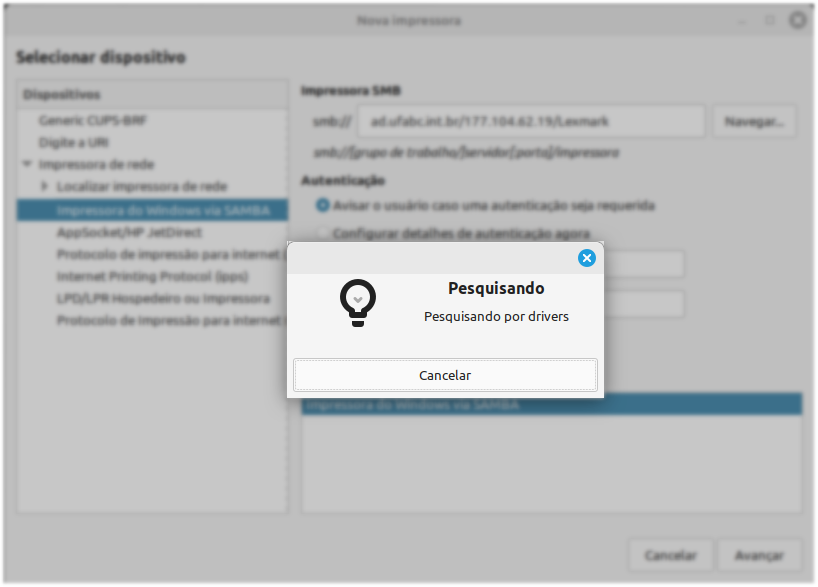
13. Marcar a caixa “Fornecer arquivo PPD“;
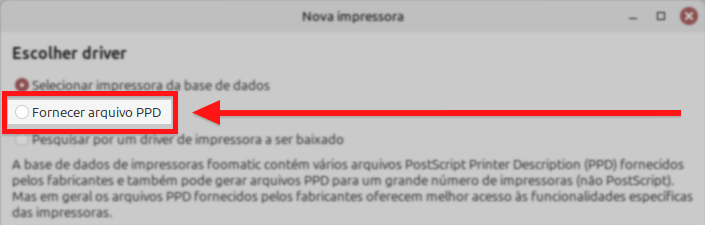
14. Clicar na caixa com um ícone de pasta à sua direita;
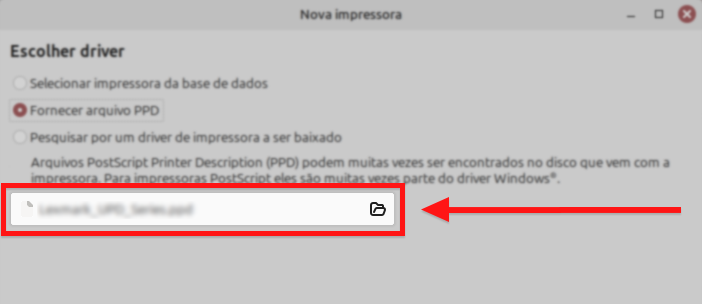
15. Seguir o caminho “root > usr > local > Lexmark > ppd > Lexmark-UPD-PPD-Files > GlobalPPD_1.4“;
16. Selecionar o arquivo “Lexmark_UPD_Series.ppd“;
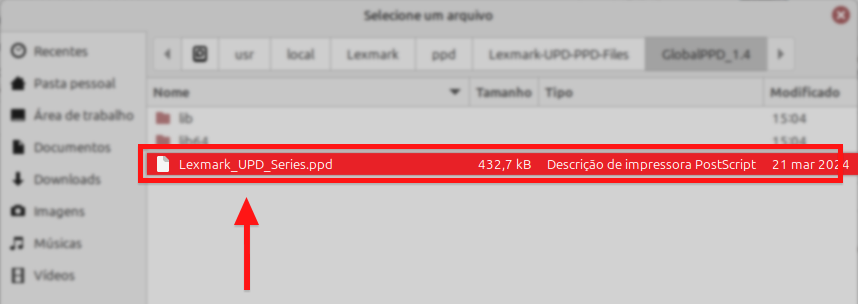
17. Clicar em “Avançar“;
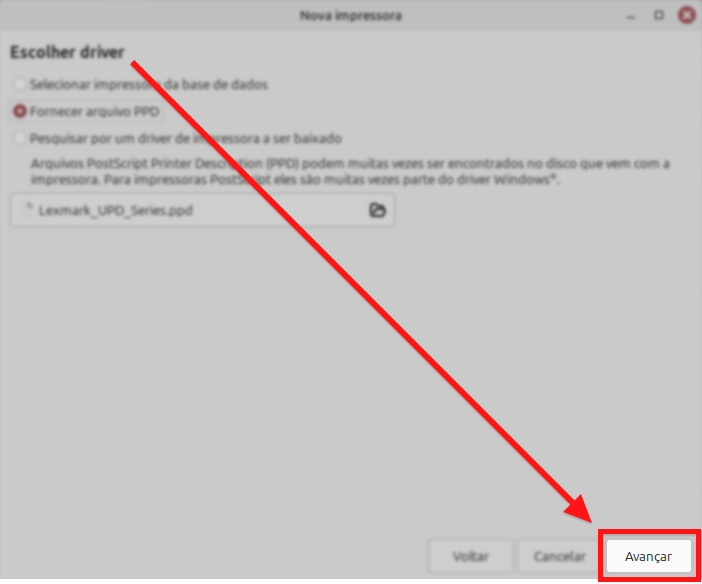
18. Não fazer nenhuma alteração, e então clicar em “Avançar“;
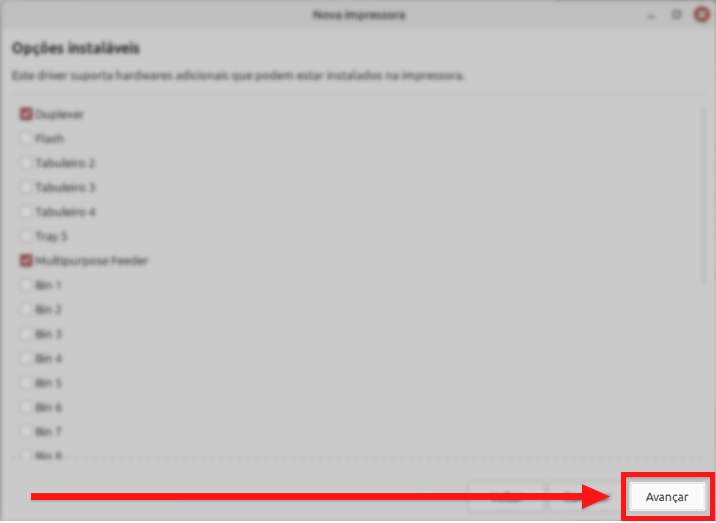
17. No campo “Nome da impressora“, alterar para “impressao_ufabc“;
18. No campo “Descrição“, digitar “impressao_ufabc“;
19. Clicar em “Avançar“;
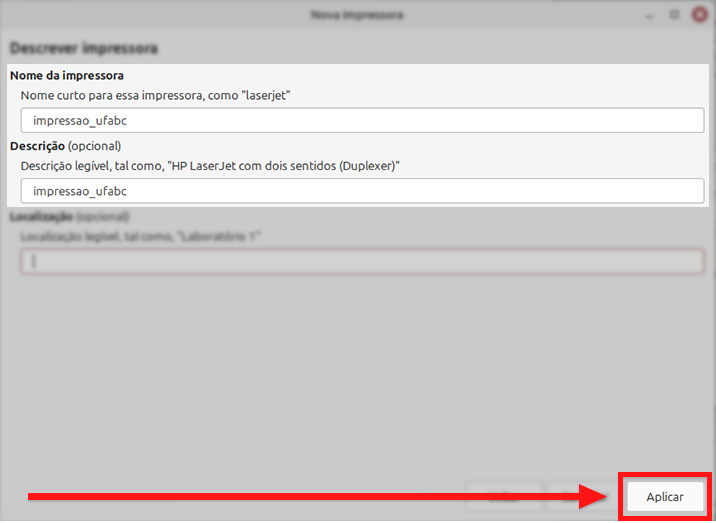
20. Clicar na opção “Imprimir página de teste” para testar a impressora;
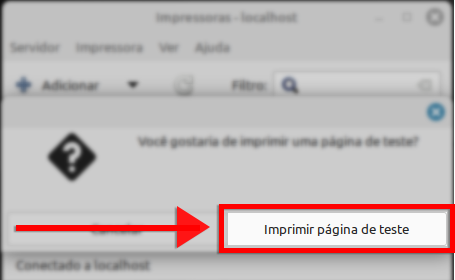
A impressora foi instalada com sucesso e aparecerá na lista de impressoras!